LG TV-en din leverer allerede oppslukende seeropplevelser, men hva med å heve opplevelsen? En av de beste måtene å gjøre det på er å inkludere HBO Max i abonnementet ditt. Strømmetjenesten er stappfull av topprangerte filmer og TV-serier du ikke vil gå glipp av. Men hvordan legger du det til i tjenesten din?

Her er en grundig veiledning om hvordan du legger til HBO Max på din LG TV.
Slik legger du til HBO Max til LG TV
Noe av det beste med HBO Max er det brukervennlige grensesnittet. Du kan enkelt legge den til praktisk talt alle enheter, inkludert LG TV. Alt handler om å laste ned og installere appen.
- Sørg for at TV-en er slått på og har en stabil internettforbindelse.

- Trykk på hjemtasten på fjernkontrollen.
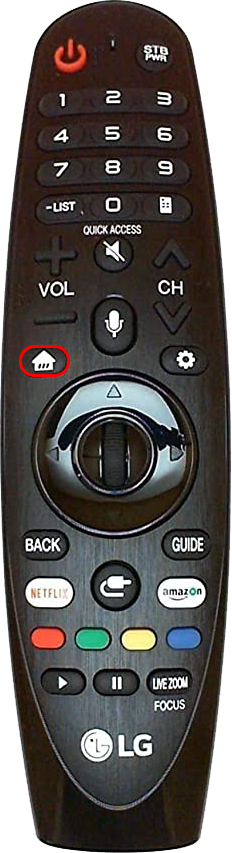
- Gå til 'LG Content Store'-delen.
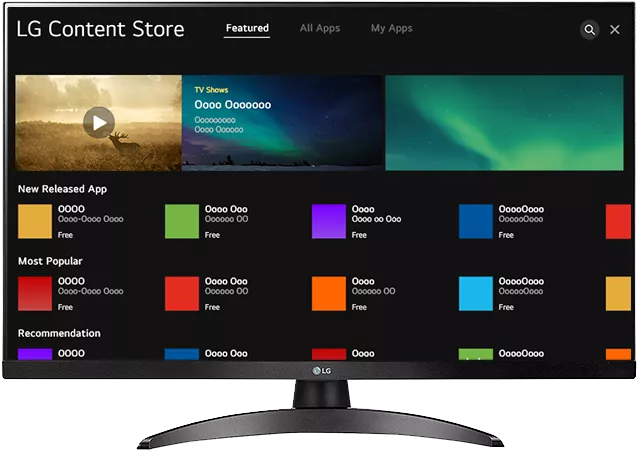
- Utforsk vinduet og finn søkesymbolet øverst til høyre på skjermen.
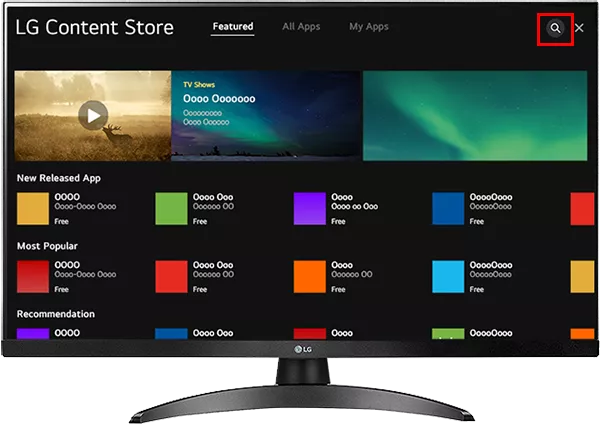
- Skriv inn 'HBO Max' og velg ikonet for appen for å laste den ned.
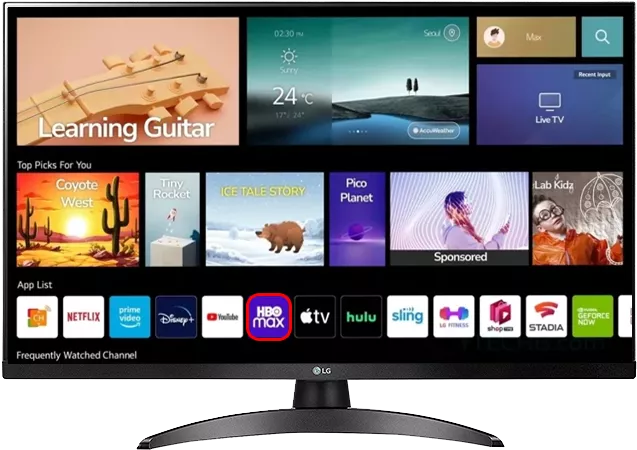
Det harde arbeidet er gjort. Alt som trengs nå for deg å aktivere HBO Max på din LG TV er å skrive inn påloggingsinformasjonen din. Du trenger imidlertid en smarttelefon eller PC for å gjøre det.
- Gå inn i HBO Max-grensesnittet på TV-en.
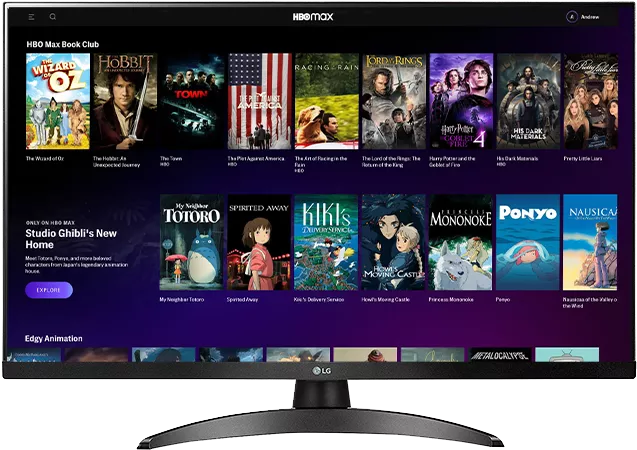
- Velg ledeteksten som lar deg logge på tjenesten.
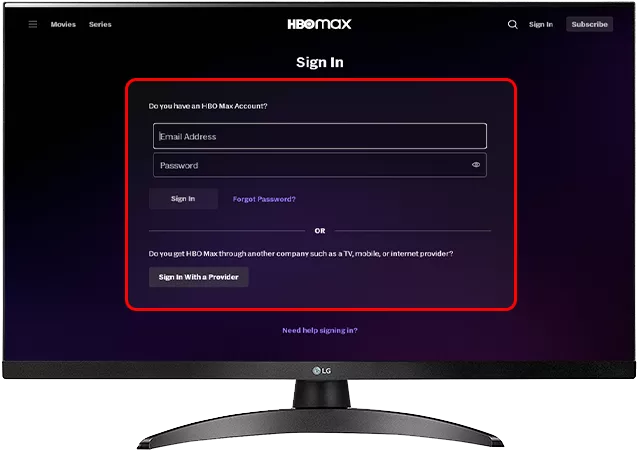
- Navigere til denne HBO Max-siden . Hvis du blir bedt om det, skriv inn påloggingsinformasjonen din.
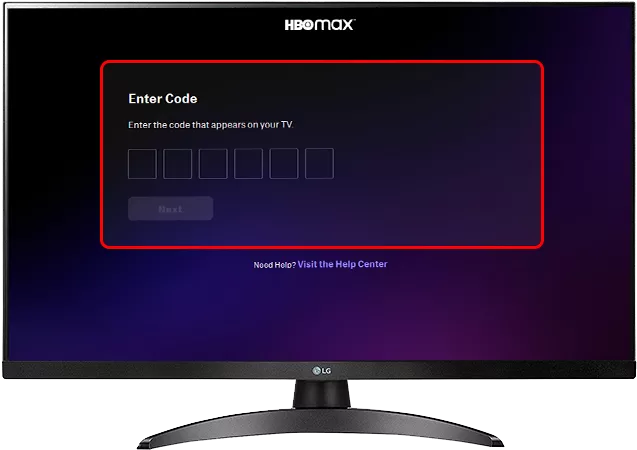
- Skriv inn koden din og trykk på 'Neste'-knappen. Du bør nå ha full tilgang til din favorittstrømmetjeneste. Programvaren må kanskje bruke noen oppdateringer, men dette bør ikke ta for lang tid.
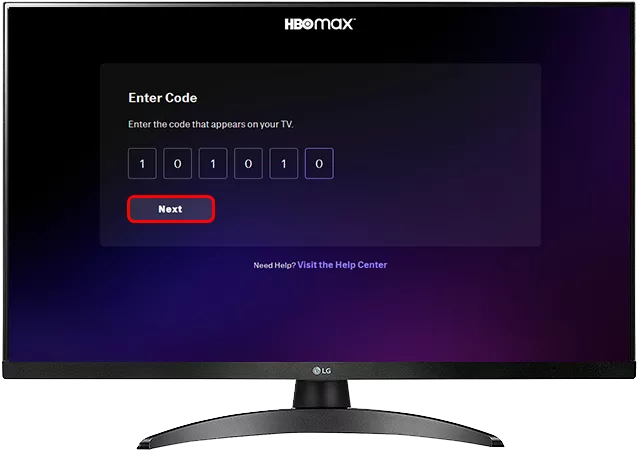
Hvorfor kan jeg ikke bruke HBO Max på LG TV?
Det kan være flere grunner til at du ikke kan laste ned og installere HBO Max til din LG TV. For eksempel, hvis du ikke finner appen i LG TV-butikken din, betyr det sannsynligvis at enheten din ikke støtter tjenesten. Dessuten er dårlig internettforbindelse den vanligste årsaken til installasjons- og nedlastingsfeil. Sjekk derfor Wi-Fi før installasjonen.
Du må kanskje også starte ruteren på nytt. Disse enhetene har lignende design, så du bør ikke ha problemer med å tilbakestille modellen.
- Gå til baksiden av ruteren og finn kabelen som fører til stikkontakten.

- Koble fra ruteren.

- Vent i minst et halvt minutt.
- Koble ruteren til igjen og prøv å laste ned HBO Max på din LG TV.
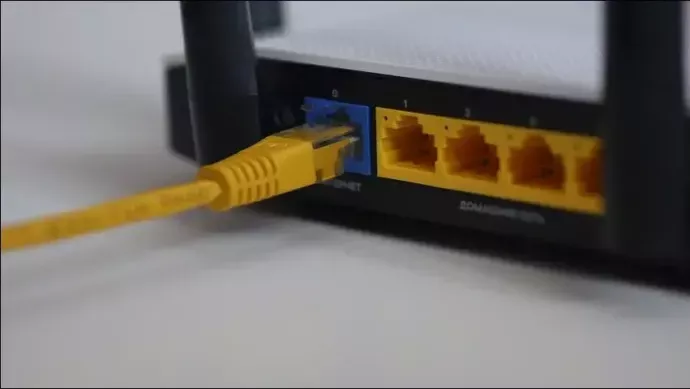
Hvis denne metoden ikke gjør susen, ikke kast inn håndkleet ennå. Du kan prøve noen andre løsninger, for eksempel å starte TV-en på nytt for å sikre at konfigurasjonene er riktig installert.
- Sjekk baksiden av TV-en.

- Finn strømkabelen og koble den fra enheten. Alternativt kan du koble den andre enden av kabelen fra veggen.

- Vent et minutt eller to og start enheten på nytt. Dette vil rense programvarebufferen og tilbakestille tilkoblingen til ruteren. Enda viktigere, det bør tillate deg å installere HBO Max uten problemer.
Å tilbakestille enheter, enten det er ruteren eller LG TV, er den enkleste, men også den mest pålitelige måten å fikse HBO Max-installasjonsproblemer på. Likevel må du kanskje grave litt dypere for å finne den rette løsningen. En av tingene du kan prøve er å oppdatere innstillingene for land eller region. I noen tilfeller kan utilstrekkelige innstillinger forhindre LG TV-butikken din i å vise HBO Max. Plattformen tror at appen ikke er tilgjengelig i ditt område, men løsningen er ganske grei.
- Trykk på innstillingsknappen på LG TV-fjernkontrollen.

- Gå til 'Alle innstillinger'-menyen.
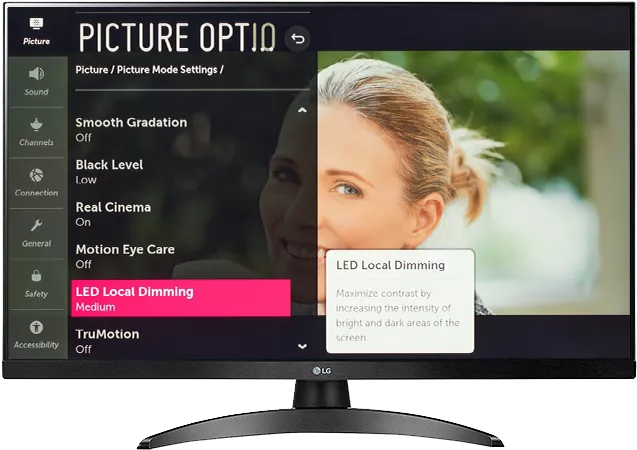
- Naviger til 'Generelt' etterfulgt av 'Plassering'.
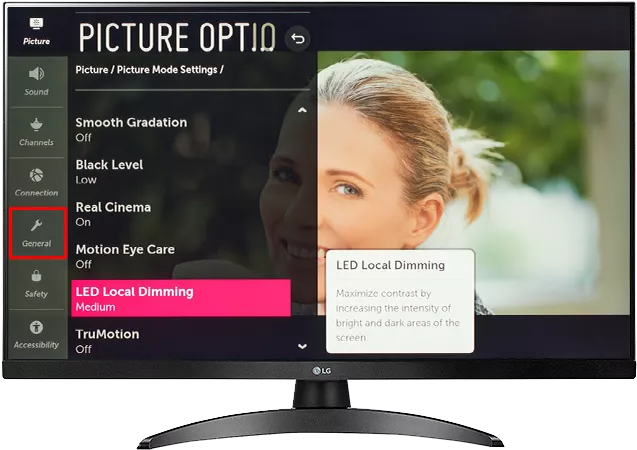
- Velg 'Landsinnstillinger' og sjekk om landet ditt er en av de 61 nasjoner som støtter HBO Max .
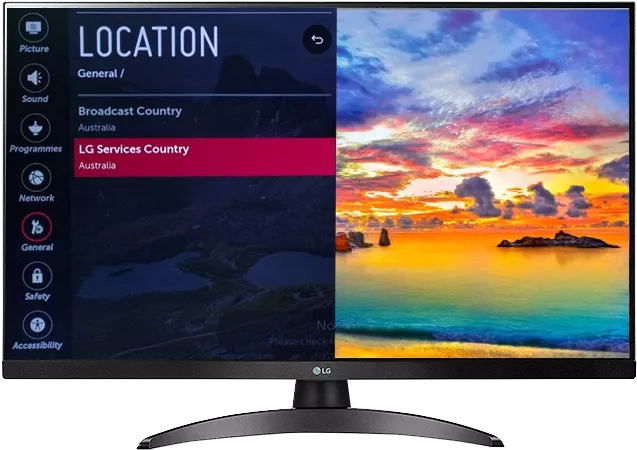
- Hvis det er en feil, tilbakestill innstillingene og se om dette løser problemet.
Å oppdatere LG TV-programvaren er et annet potensielt svar på HBO Max-problemene dine. Du må med andre ord sørge for at du har den nyeste versjonen av programvaren for å forhindre kompatibilitetsproblemer. De fleste enheter oppdaterer automatisk fastvaren, men en dårlig internettforbindelse kan deaktivere denne funksjonen. Hvis det er tilfelle, er en manuell oppdatering det eneste alternativet.
- Slå på TV-en og kontroller at du har en stabil internettforbindelse.
- Trykk på innstillingsknappen på fjernkontrollen representert av et girsymbol. Du skal nå se 'Innstillinger'-vinduet på grensesnittet ditt.

- Gå til 'Generelt'-menyen og velg 'Sjekk oppdatering.'
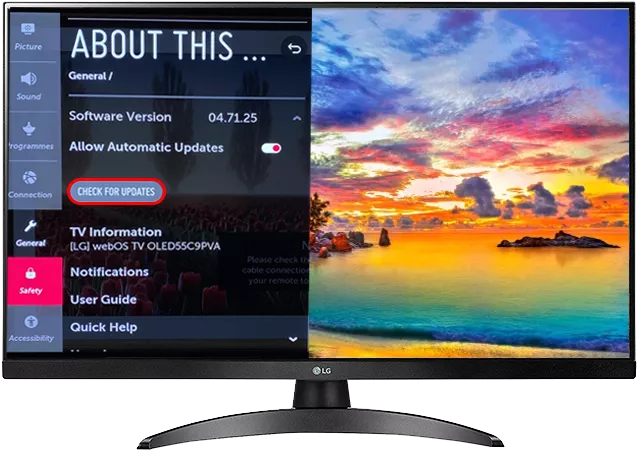
- Trykk på 'Oppdater til den nyeste programvaren' og vent til LG TV-en din laster ned og installerer eventuelle oppdateringer.
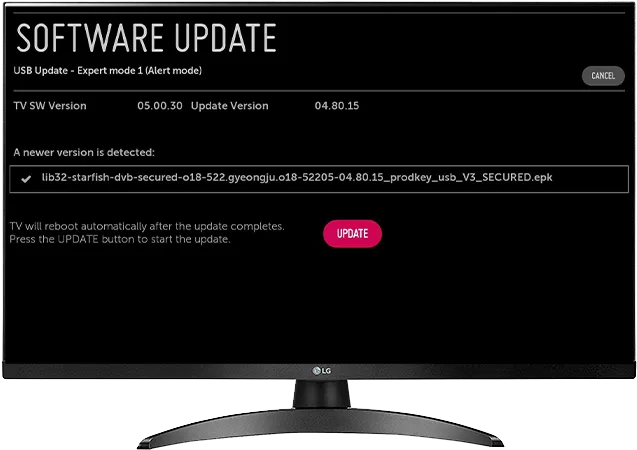
- Mens du er i gang, sørg for at 'Auto Update'-bryteren er grønn for å motta automatiske oppdateringer mens du er koblet til internett.
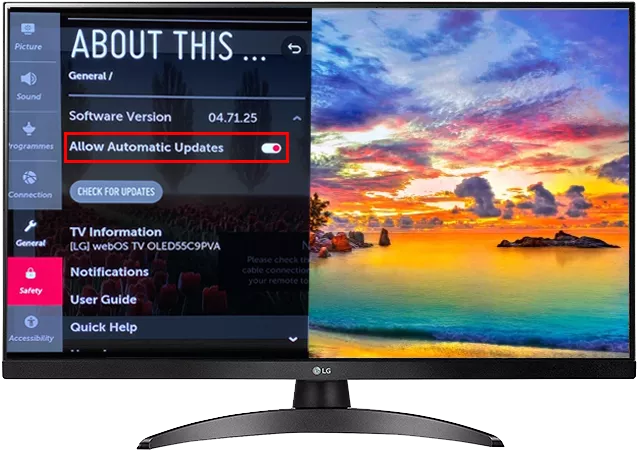
La oss nå sjekke ut den endelige løsningen – ved å bruke en VPN. Du kan ta denne ruten hvis HBO Max blokkerer tilgangen på LG-TV-en din, selv etter å ha tilpasset landsinnstillingene. Ellers er det en god idé å bruke en VPN hvis du vil forhindre at nysgjerrige øyne får informasjonen din, for eksempel IP-adressen din.
Det eneste problemet er at du kanskje ikke kan installere en VPN direkte på din LG TV. Det er fordi programvaren kan være inkompatibel med VPN-teknologi. Heldigvis kan du alltid legge til en VPN til ruteren din.
- Åpne en nettleser på PC-en og skriv inn '192.168.1.1', som er standard IP-adressen til de fleste rutere. Dobbeltsjekk for å se om ruteren din bruker denne adressen også.
- Trykk på 'Enter' og logg på med legitimasjonen din.
- Finn innstillingsskjermen der du kan aktivere VPN-tjenesten. Det er vanligvis plassert i 'Avansert oppsett.' Ordlyden varierer basert på programvaren din.
- Slå på VPN-en din og angi om du vil ha en dynamisk eller statisk adresse. Hvis du velger førstnevnte, må du registrere deg hos en DDNS-leverandør.
- Installer et VPN-program på din PC eller smarttelefon.
- Gå til Windows 'Innstillinger' etterfulgt av 'Nettverk og Internett.'
- Trykk på 'Endre adapteralternativer' og gi nytt navn til VPN-tilkoblingen din.
- Dobbeltklikk på VPN-ikonet for å koble til, og du er i gang.
Vanlige spørsmål
Hvilke filmer og TV-serier kan jeg se på HBO Max?
Noen av de mest kjente filmene og TV-programmene du kan streame på HBO Max inkluderer Inception, Draft Day, Hereditary, The Goonies, Last Week Tonight med John Oliver, The Staircase, The White Lotus, Succession og The Last of Us.
Kan jeg se Netflix på LG TV?
Hvis du leter etter et alternativ til HBO Max eller bare vil supplere seeropplevelsen din, er det fornuftig å laste ned Netflix. Det tar bare noen få trykk for å legge til denne strømmetjenesten til din LG TV:
1. Koble LG TV-en til internett og trykk på hjem-knappen.
2. Besøk LG Store.
3. Skriv inn 'Netflix' og velg Netflix fra listen.
4. Vent til systemet laster ned og installerer appen på TV-en.
5. Bruk din Netflix-påloggingsinformasjon for å få tilgang til tjenesten. Du må kanskje gjøre det med din PC eller smarttelefon.
hvordan du legger til noen i en uenighetskanal
Sett opp en skarp hjemmekino
Det er enkelt å legge til HBO Max til LG TV-en din hvis du ikke har noen landsrestriksjoner eller tilkoblingsproblemer. Likevel tar det vanligvis bare noen få klikk eller trykk å overvinne disse hindringene.
Hvor lang tid tok det deg å legge til HBO Max på LG TV-en din? Har du møtt noen feil underveis? Fortell oss i kommentarfeltet nedenfor.









